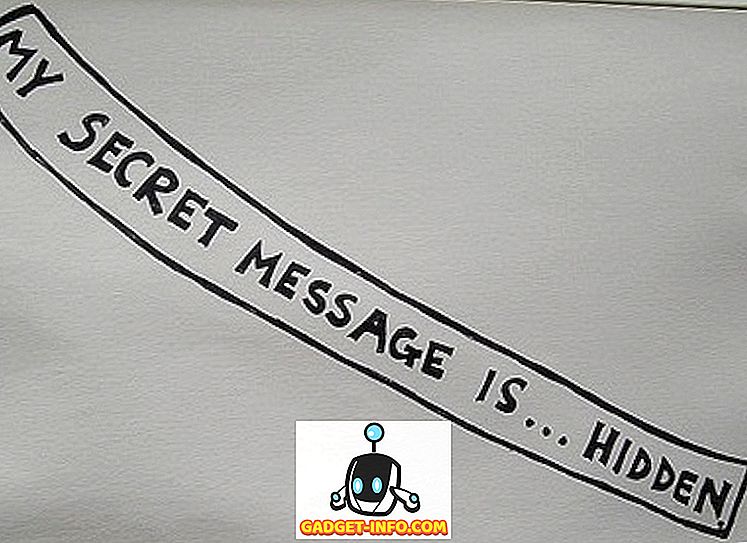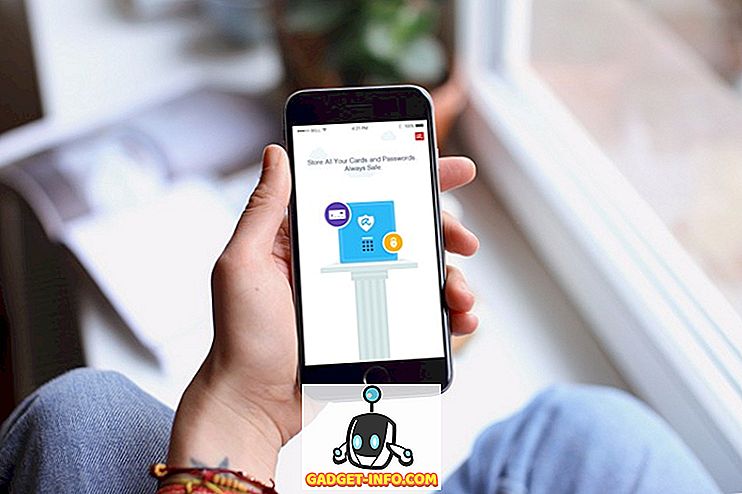هل تذهبين إلى الجنون من خلال رسالة "نغمة SIM الخاصة بك" على iPhone 6s (أو iPhone 6s Plus أو SE أو 5S)؟ حسنًا ، تعازينا معكم لأننا حتى على الطرف المتلقي من هذه الرسائل. بالنسبة إلى الأشخاص غير مدركين ، فهذه رسائل فلاش على الأرجح من شبكتك ، والتي تستولي على شاشة جهاز iPhone وعندما تقبل الرسالة ، إما أن تحصل على رسالة غير مرغوب فيها أو رسالة ترويجية. علاوة على ذلك ، تميل هذه الرسائل إلى الظهور كل بضع دقائق أو كل بضع ساعات ، إذا كان الحظ في صفك.

إلى جانب كونها مزعجة ، تتداخل هذه الرسائل أيضًا مع أداء الجهاز. منذ أن بدأت هذه الرسائل في الوصول إلى جهاز iPhone 6s ، شهدنا عددًا كبيرًا من عمليات التعليق. لذا ، حافظ على هدوئك ، كما هو الحال في كيفية إيقاف تشغيل رسالة "نغمة SIM الخاصة بك" على iPhone 6s:
1. انتقل إلى " إعدادات " iPhone وانتقل إلى الأسفل للعثور على " هاتف "

2. في إعدادات الهاتف ، اضغط على " تطبيقات SIM " واختر " FLASH! ".

ملاحظة : ليس كل مشغلي شبكات الجوال يعرضون هذا الخيار بنفس اسم "FLASH!" ، لذا تحقق من الخيارات الأخرى المشابهة في صفحة تطبيقات SIM.
3. هنا ، اضغط على " التنشيط " وفي القائمة التالية ، اضغط على " إلغاء التنشيط ".

4. ستحصل بعد ذلك على رسالة فلاش تطلب منك تأكيد " فلاش! OFF ". اختر " قبول " واتخاذ الصعداء.

بمجرد الانتهاء ، يجب ألا تتلقى أي رسائل فلاش. ومع ذلك ، إذا كنت لا تزال تتلقى رسائل الفلاش ، فأنت من النوع jinxed. وبخلاف النكات ، سيتعين عليك بعد ذلك الاتصال برقم خدمة العملاء الخاص بالمشغل الخاص بك ومطالبته بإيقاف تشغيل رسائل فلاش SIM.
تخلص من رسائل الفلاش قبل أن تصل إلى العصب!
إذا شعرت في أي وقت بأنك تريد اختبار رباطة جأشك ، فيجب عليك تنشيط رسائل الفلاش على هاتفك والسماح للدراما بالظهور. نحن لا ننصح بذلك. طريقة تعطيل رسائل الفلاش على iPhone بسيطة جدا ، لذلك اتبع الخطوات المذكورة أعلاه والتخلص من هذه الرسائل قبل أن تذهب المكسرات. إذا صادفت أي مشاكل على جهازك ، فأخبرنا بذلك في قسم التعليقات أدناه.
![جميع طرق الدفع المقبولة على متجر Google Play [قائمة Ultimate]](https://gadget-info.com/img/mobile/804/all-accepted-payment-methods-google-play-store-9.jpg)